![]() 这些功能仅在标准和专业程序配置中可用。
这些功能仅在标准和专业程序配置中可用。
![]() 这里我们已经学会了如何使用
这里我们已经学会了如何使用 ![]() 带背景颜色的条件格式。
带背景颜色的条件格式。
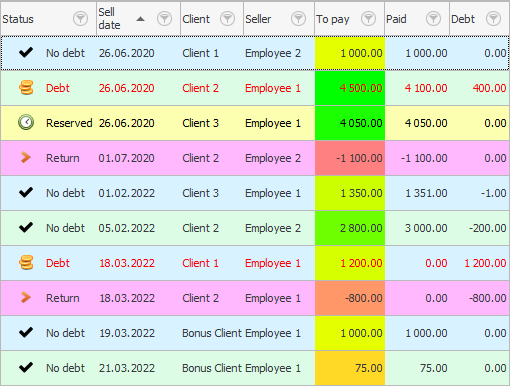
现在让我们进入模块 "销售量"更改那些有债务的订单的字体。那么员工肯定不会忘记收取附加费。我们去我们已经认识的团队 "条件格式".
![]() 请阅读为什么您将无法同时阅读说明并在出现的窗口中工作。
请阅读为什么您将无法同时阅读说明并在出现的窗口中工作。
即使我们已经有一个条件来突出显示表格中的值,单击“新建”按钮添加一个新条件。在此示例中,我们将向您展示如何组合条件格式的多个规则。
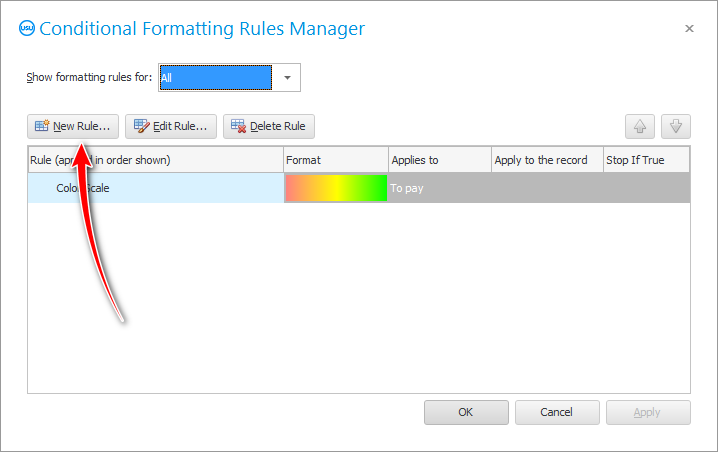
在出现的窗口中,选择特殊效果“仅格式化包含”的单元格。然后选择比较符号“大于”。将值设置为“ 0 ”。条件将是:'值大于零'。最后,只需通过单击“格式”按钮为这些值设置字体。
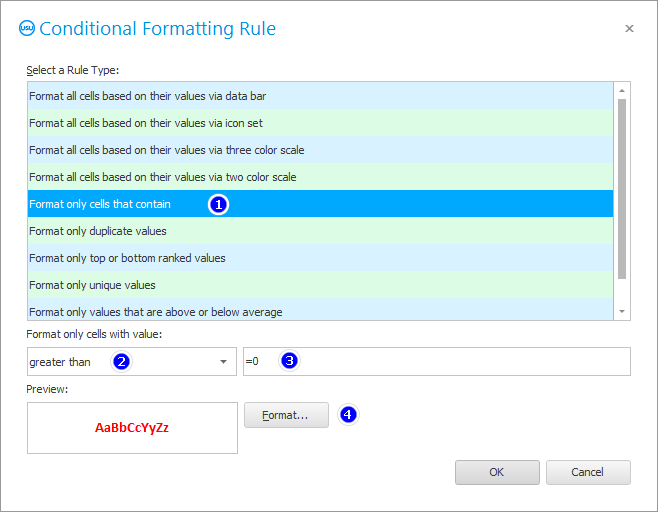
我们希望将用户的注意力吸引到有债务的订单上。与金钱有关的一切都非常重要。因此,我们将字体加粗、变大和变红。
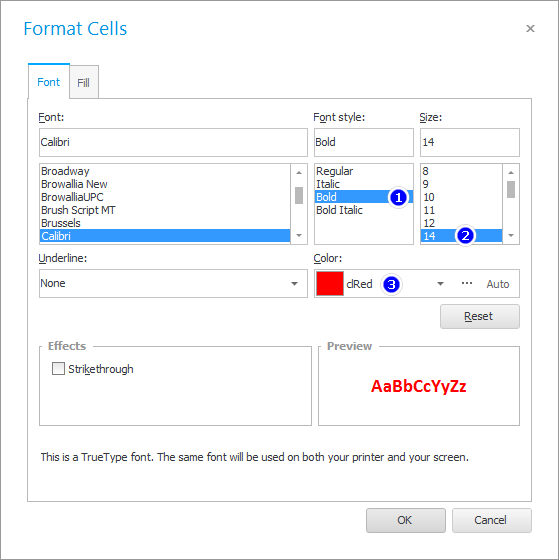
我们将返回上一个窗口,只是现在它会有两个格式化条件。对于我们的第二个条件,选择“债务”字段,以便这是字体更改的地方。
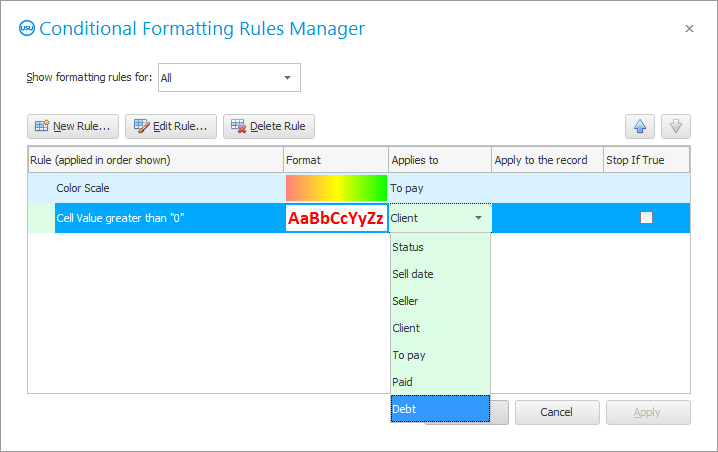
结果,我们将得到这个图像。除了突出最有价值的订单外,债务金额现在将更加明显。
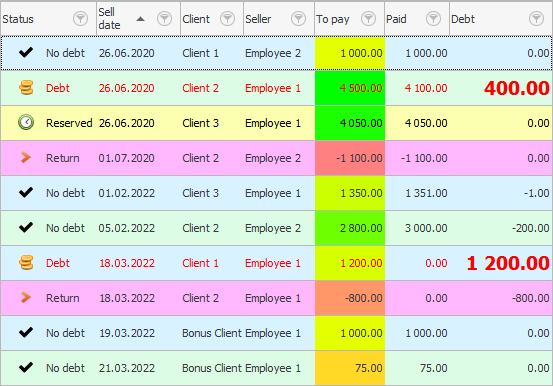
在某些特殊情况下,您想更改文本框中的字体。比如我们进入模块 "客户"并关注领域 "移动电话".您可以使具有特定移动运营商电话号码的客户(例如以“ +7999 ”开头)突出显示。
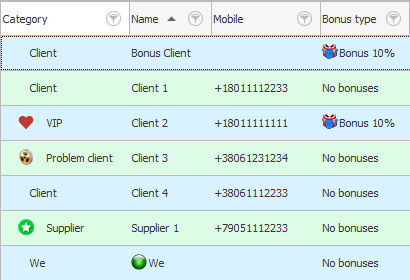
选择一个团队 "条件格式".然后我们添加一个新的格式化规则'使用公式确定要格式化的单元格'。
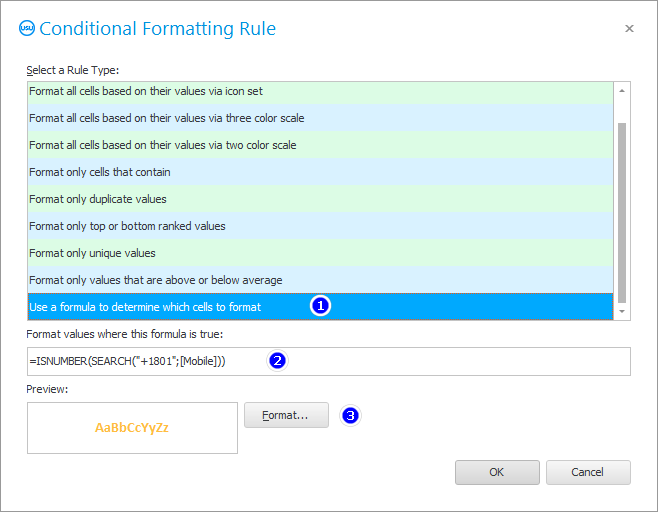
接下来,仔细改写公式,如下图所示。
在这个公式中,我们正在寻找应该包含在特定字段中的文本。字段名称用方括号表示。
然后只剩下为将突出显示的值选择一种字体。让我们只改变字符的颜色和粗细。
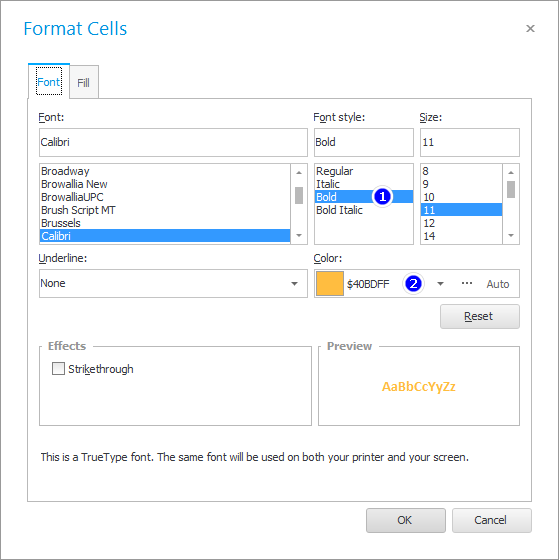
让我们对“手机”字段应用一个新的格式条件。
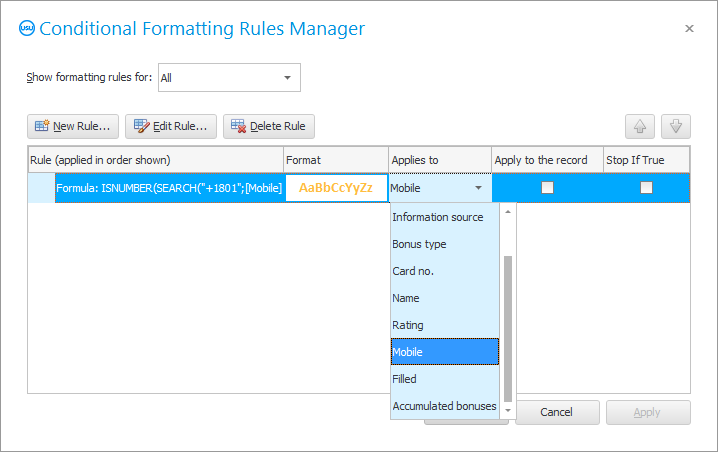
这就是结果!
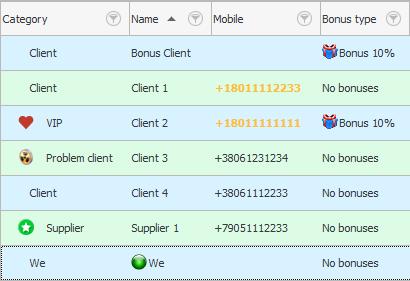
![]() 甚至还有一个独特的机会——
甚至还有一个独特的机会—— ![]() 嵌入图表。
嵌入图表。
有关其他有用的主题,请参见下文:
![]()
通用会计系统
2010 - 2024